Er zijn veel manieren om de taakbalk aan te passen in Windows 10 7 Tips voor het aanpassen van de Windows 10 taakbalk 7 Tips voor het aanpassen van de Windows 10 taakbalk De taakbalk blijft een nietfunctie in Windows 10. Het heeft een frisse uitstraling gekregen en nieuwe functies, waaronder Cortana . We laten u alle aanpassingen zien om de taakbalk helemaal van u te maken. Read More, en ze zijn de moeite waard om te spelen, omdat je waarschijnlijk de hele tijd interactie hebt met de taakbalk. Hoewel sommige van deze tweaks eenvoudige wijzigingen in de instellingen zijn, vereisen andere een reis naar het register.
Een van de handigste registerwijzigingen die u kunt aanbrengen in uw taakbalk, is het vergroten van de miniatuurweergaven die worden weergegeven wanneer u de muisaanwijzer over een geopende toepassing beweegt. Standaard zijn deze klein en laten je niets herkenbaars in het venster zien, wat betekent dat ze vrijwel nutteloos zijn.
U maakt deze voorbeelden gemakkelijker voor de ogen Bent u bijziend of verziend? Tips om Windows toegankelijker te maken voor jong en oud Bent u bijziend of verziend? Tips om Windows toegankelijker te maken voor jonge en oude computers gebruiken afdruk die te klein is, je zicht verandert, je krijgt hoofdpijn en de computer krijgt veel vieze namen. Raadpleeg deze handleiding voor toegankelijkheidstools van Windows voor wat stressverlichting! Lees meer met de volgende aanpassingen:
Open de Register-editor door op Windows-toets + R te drukken en regedit in het menu Uitvoeren te typen. Houd er rekening mee dat het wijzigen van de waarden hier problemen kan veroorzaken, dus wees voorzichtig tijdens het bewerken van het register. Navigeer naar deze map:
HKEY_CURRENT_USER/Software/Microsoft/Windows/CurrentVersion/Explorer/Taskband Klik nu met de rechtermuisknop in het rechterdeelvenster en kies Nieuw> DWORD (32-bit) Value . Geef het een naam van MinThumbSizePx, dubbelklik vervolgens op de nieuwe waarde zodat je deze kunt wijzigen. De standaardwaarde is 200 (pixels); 400 is waarschijnlijk een goede baseline, maar als u een bijzonder klein of groot scherm gebruikt, wilt u misschien iets anders proberen. Probeer hier een paar nummers om de beste optie voor jou te vinden.
Ik wou dat Windows slimmer was over de venstergrootte in verkenner op basis van wat ik aan het doen ben. Alsof ik naar afbeeldingen kijk, wil ik een grote preview.
- Forever Jennifer (@magicnanners) 3 maart 2016
Meld u nu af bij Windows en meld u aan. Is Windows voor altijd afsluiten? Probeer dit! Is Windows Forever aan het afsluiten? Probeer dit! Je zet gewoon je pc uit; Hoe moeilijk kan het zijn? Afsluiten is een complex proces en er kan veel misgaan. Als je Windows 7, 8.1 of 10 vastloopt, bekijk dan onze probleemoplossing ... Lees meer en als je de muisaanwijzer over een open programma beweegt, zie je de nieuwe en verbeterde grotere miniaturen. Als je niet gelukkig bent, spring dan gewoon terug naar die waarde en verander het nummer erin. Nu geven je previews je een idee van wat er in dat venster zit!
Welke maatvoorbeelden vind je leuk? Laat ons weten of je het op prijs stelde deze instelling te veranderen in de reacties!
Beeldcredits: Natee K Jindakum via Shutterstock.com

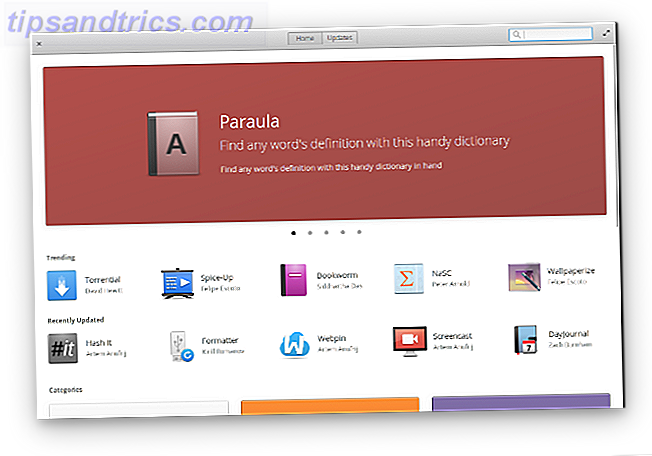

![Blijf georganiseerd en onthoud alles met Tomboy-notities [Linux]](https://www.tipsandtrics.com/img/linux/560/stay-organized-remember-everything-with-tomboy-notes.jpg)